在正交工程视图中添加尺寸
在功能区上,单击“标注”选项卡
 “尺寸”面板
“尺寸”面板  “尺寸”
“尺寸” 。
。在图形窗口中,选择几何图元并拖动以显示尺寸。
要为直线或边添加线性尺寸,请单击以选择该几何图元。
要在点与点之间、曲线与曲线之间或曲线与点之间添加线性尺寸,请单击以选择每个点和每条曲线。
要添加线性对称尺寸或线性直径尺寸,请选择两条平行的直线或边,单击鼠标右键,然后选择“尺寸类型”
 “线性对称”或“线性直径”。
“线性对称”或“线性直径”。若要添加线性断开尺寸,请选择两条直线、边或点。然后单击鼠标右键,然后选择“尺寸类型”
 “线性断开”。
“线性断开”。要添加半径或直径尺寸,请单击以选择圆弧或圆。
若要添加角度尺寸,请选择两条直线。
若要添加断开角度或弧长度尺寸,请选择两条直线,单击鼠标右键,然后选择“尺寸类型”
 “成角度断开”或“弧长断开”。
“成角度断开”或“弧长断开”。添加垂直于选定边旋转的尺寸的步骤:1) 选择线性边或 2 个点。2) 单击鼠标右键,然后选择“尺寸类型”
 “已旋转”。3) 选择直线以建立尺寸的平行或垂直方向。
“已旋转”。3) 选择直线以建立尺寸的平行或垂直方向。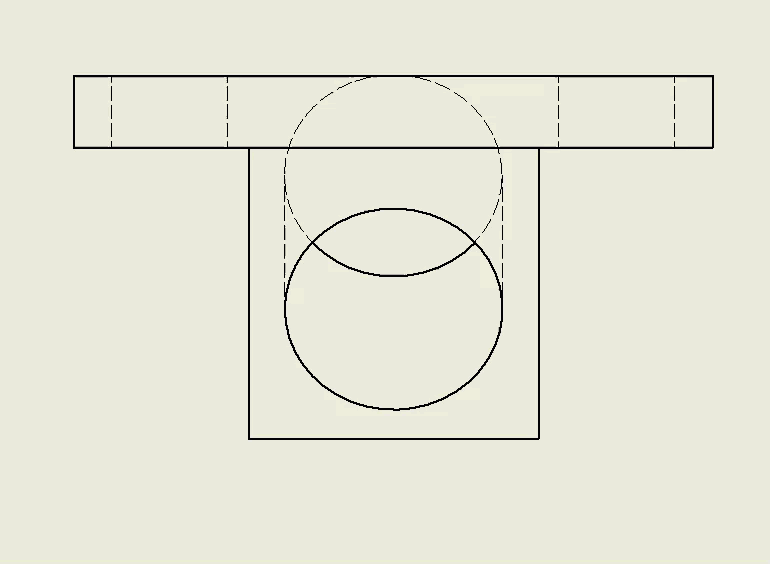
若要为圆弧段标注弧长、角度或弦长尺寸,请单击以选择该圆弧。然后单击鼠标右键,选择“尺寸类型”
 “弧长”、“弧长断开”、“角度”、“成角度断开”或“弦长”。
“弧长”、“弧长断开”、“角度”、“成角度断开”或“弦长”。要添加隐含交点的尺寸,请选择第一条曲线,单击鼠标右键,然后选择该交点。选择定义隐含交点的第二条曲线,然后选择要标注尺寸的元素(或其他隐含交点)。
提示:工程图中选择的对象将确定快捷菜单中可用的尺寸类型和命令。若要更改设置或使用不同的选项,请单击鼠标右键,然后单击菜单上的命令。
单击此选项以在适当的位置放置尺寸。
提示:创建指引线时,按住键盘上的 Ctrl 键,使指引线以 15 度的步长进行捕捉。
 演示如何创建对齐的尺寸
演示如何创建对齐的尺寸
根据以下每个输入创建对齐标注:
- 一条线
- 两个点
- 关联菜单选择
 演示如何创建线性尺寸
演示如何创建线性尺寸
根据以下输入创建线性标注:
- 一条线
- 两条平行线
- 两个点
- 一条直线和一个终点
- 一条直线和一个中点
根据以下输入创建线性标注:
- 一个投影交点和一条直线
- 两个投影交点
根据以下输入创建线性标注:
- 直线和圆的圆心
- 直线和圆的象限点
- 直线和圆的最近切线
- 切线之间的两个圆
- 圆心之间的两个圆
 演示如何创建角度尺寸
演示如何创建角度尺寸
根据以下每个输入创建角度标注:
- 用于创建锐角尺寸的两条边
- 用于创建钝角尺寸的两条边
- 三个点
 演示如何创建直径尺寸
演示如何创建直径尺寸
使用以下关联菜单选项创建直径尺寸标注:
- 箭头在内侧(开)、单一尺寸线(开)、自中心指引线(关)- 默认设置
- 箭头在内侧(开)、单一尺寸线(开)、自中心指引线(开)
- 箭头在内侧(开)、单一尺寸线(关)、自中心指引线(关))
- 箭头在内侧(开)、单一尺寸线(关)、自中心指引线(关)
 演示如何创建半径尺寸
演示如何创建半径尺寸
使用以下关联菜单选项创建半径尺寸标注:
- 箭头在内侧(开)、自中心指引线(关)、合并(关)- 默认设置
- 箭头在内侧(开),自中心指引线(关)、合并(关)
- 箭头在内侧(开),自中心指引线(开)、合并(开)